博文
给热图矩形加个标注--在线绘制带任意文字、符号标注的热图
|
导读:在聚类热图中,除了颜色编码外,添加文本信息可以提供更精确的数据解释。例如直接在热图的方块内标注p值显著性,从而使得数据的显著性水平一目了然,有助于研究者更快速、准确地理解数据背后的含义。
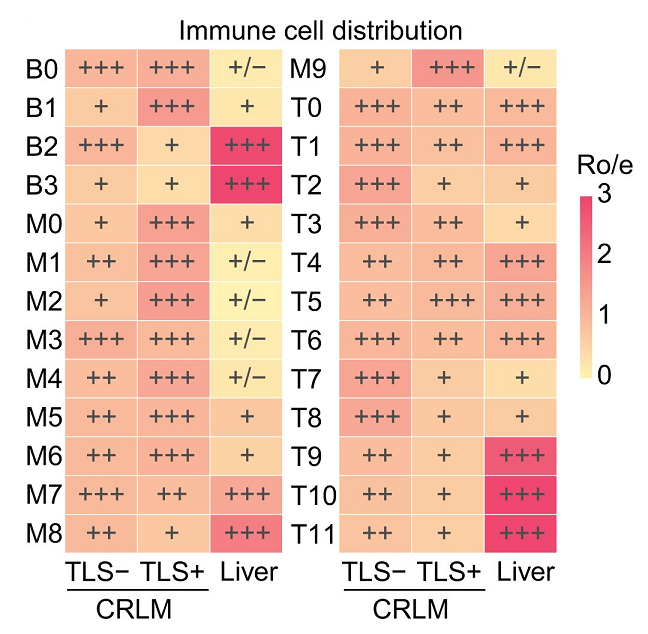
《Cancer Cell》文章“CCL19-producing fibroblasts promote tertiary lymphoid structure formation enhancing anti-tumor IgG response in colorectal cancer liver metastasis”fig 2G的热图以一种比颜色更加精确的方式展示了scRNA-seq结果中,各种免疫细胞亚型(行)在不同组织(列)中的分布情况。添加的Ro/e 表示观测细胞数/期望细胞数(ratio of observed to expected cell number)。其中,+++表示>1,++表示(0.8,1],+表示[0.2,0.8],+/-表示(0,0.2),-表示0。
1,打开作图URL
https://www.bioinformatics.com.cn/plot_basic_cluster_heatmap_with_labels_plot_249
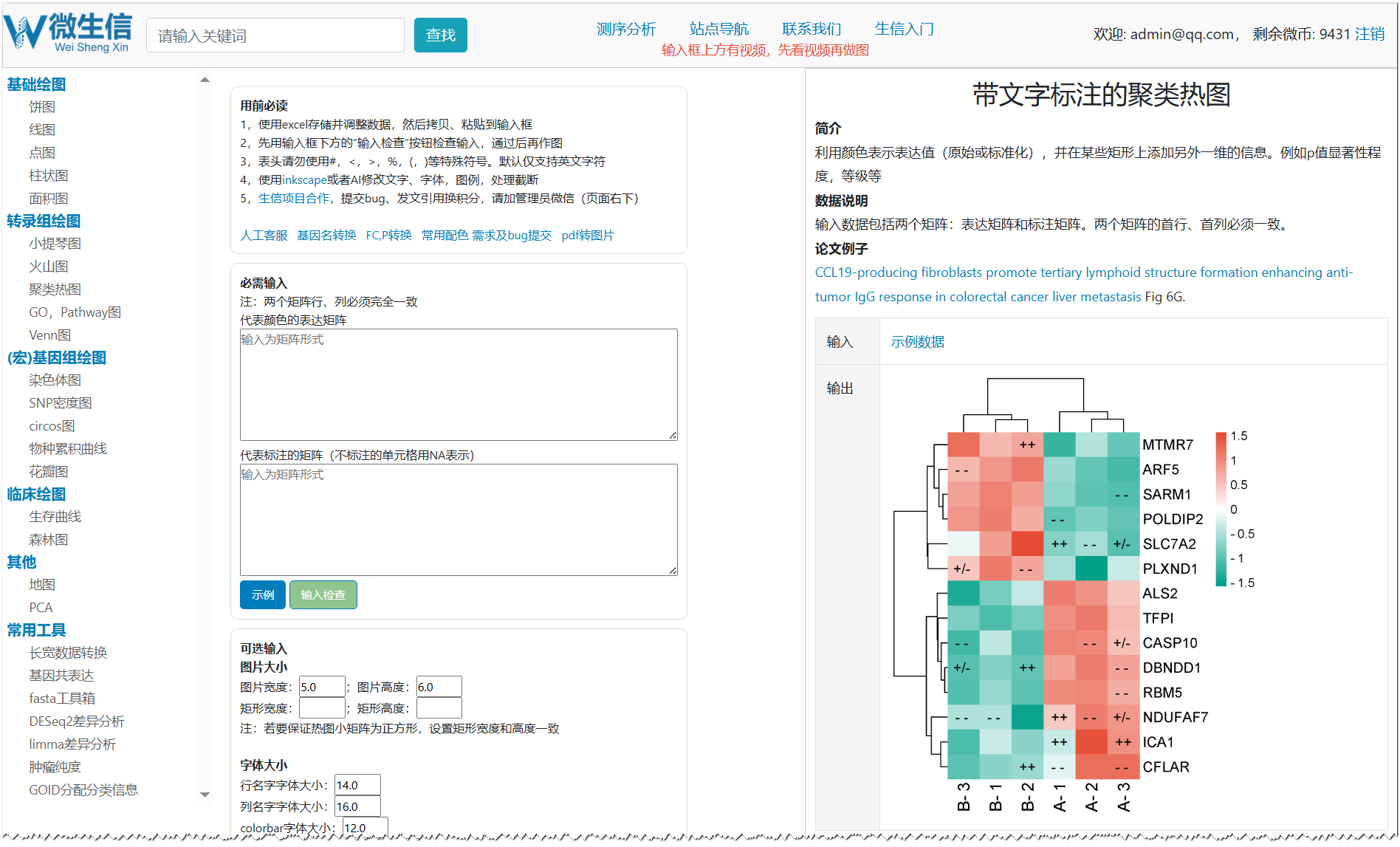
2,示例数据
点击图片上方的示例数据,下载,并使用excel打开。
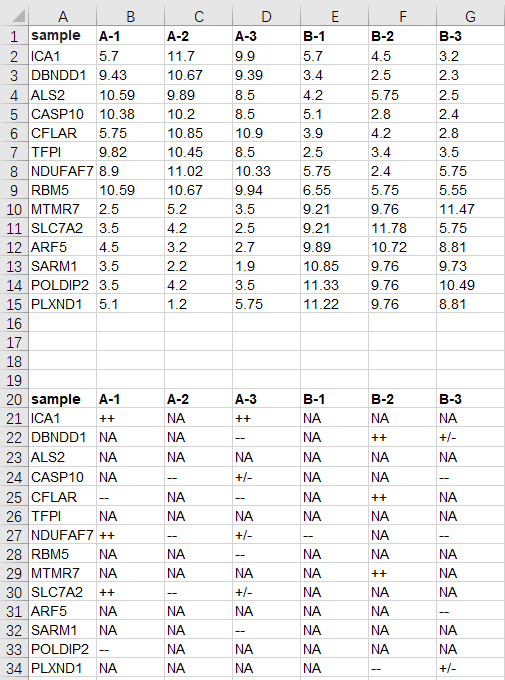
示例数据包括两部分。
第1部分是热图数据:行是基因,列是样品,行列交叉处为数值。
第2部分是标注数据:行是基因,列是样品,行列交叉处为待标注的文字,可以是任意键盘可以打出来的英文字母或者符号,例如*,!,$等,不标注的地方以NA表示。
注:两部分数据的首行和首列必须完全一样,即:除了将表达数据的数值换成待标注的文字外,其他完全一样。
3,输入检查
示例数据:点击输入框下面的“示例”按钮,将载入示例数据。
真实数据:数据放在excel中,调整好后,Ctrl+A选中数据,Ctrl+C拷贝,Ctrl+V将数据粘贴到输入框中。
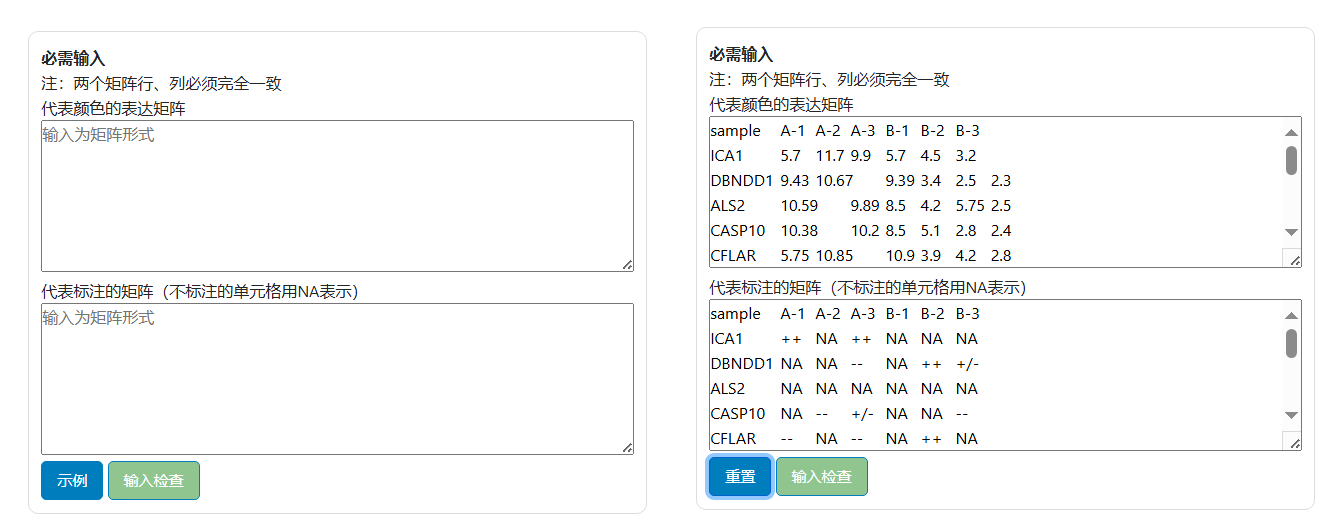
然后使用输入框下面的“输入检查”按钮先对输入数据进行检查。若检查不通过,请根据检查提示重复【修改-输入检查】步骤,直到检查通过(如下图所示),然后可以继续选择其他参数。
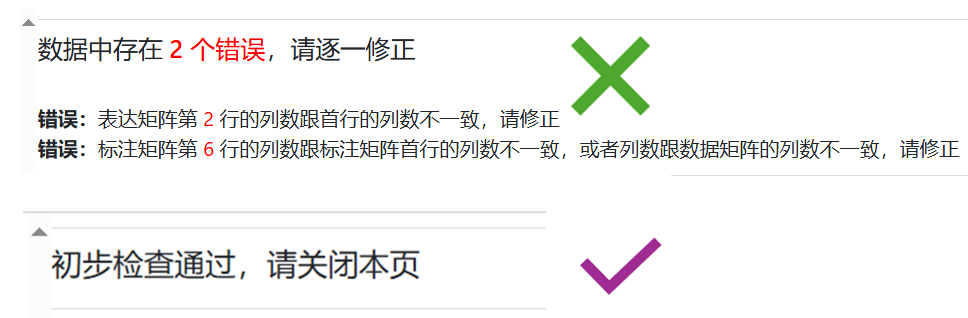
注:输入检查是新添加的功能,它会根据不同模块的输入要求,逐行逐列检查输入数据,并给出提示,以确保数据符合模块输入要求。
4,选择参数
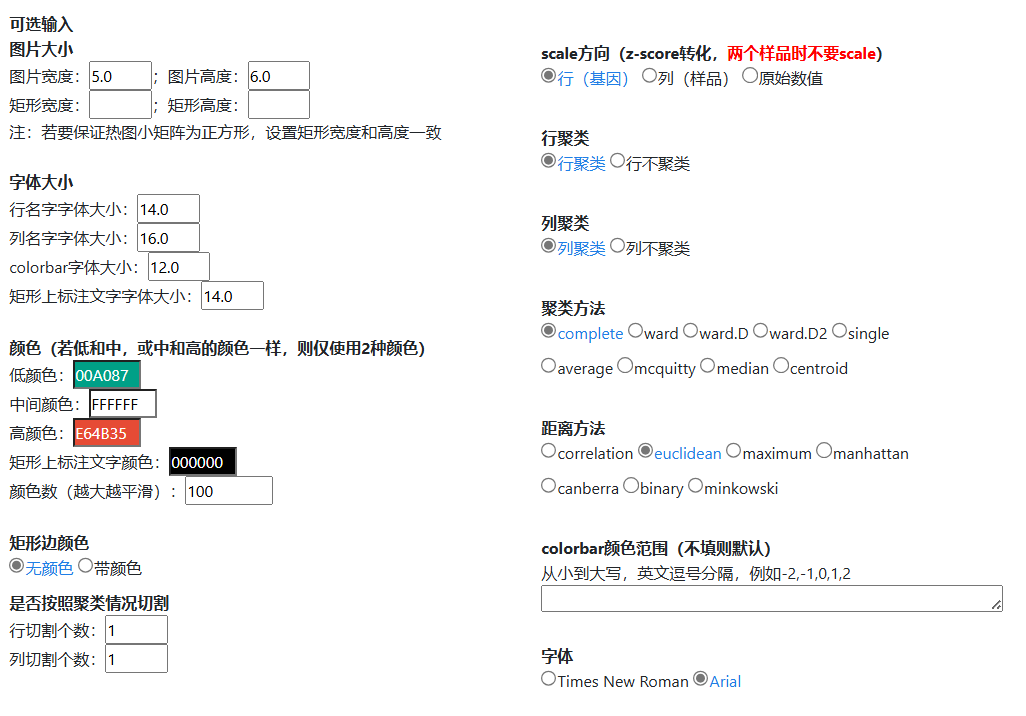
图片大小
图片宽度,高度
热图小矩阵的宽度和高度,若将小矩形的高度和宽度设置为一样,则以正方形的形式展示,这在基因和样品数相差不大的情况下可能更加美观
字体大小
行名字字体大小:基因名的字体大小
列名字字体大小:样品名的字体大小
Colorbar字体大小:表示颜色的数值的字体大小
矩形上标注文字字体大小:标注的文字的字体大小
颜色
低颜色,中颜色和高颜色分别对应数值低、中、高。若低和中,或者中和高颜色一样,则仅使用两种颜色
矩形上标注文字颜色:标注的文字或者符号的颜色
颜色数:越大越平滑
矩形边颜色
热图中小矩形边框的颜色。若选择带颜色,则会弹出颜色选项
是否切割聚类树:设置了行切割和列切割。默认数值1为不切割
Scale:是否对数据进行z-score转换。两个样品时,请不要选择scale,否则出来就是两种颜色
聚类:分别设置了行聚类,行不聚类,以及列聚类和列不聚类选项
聚类方法和距离方法:设置了不同的聚类方法和距离方法。若聚类分不开,可以试试不同的方法组合
Colorbar颜色范围:colorbar上颜色的数值breaks。默认根据数据自动选择,若填有,则以指定数值显示颜色,例如-2,-1,0,1,2则颜色范围就从(-1.5,1.5)变成了(-2,2)
字体:设置了期刊杂志中最常用的两种字体:Times New Roman和Arial
5,提交出图
检查通过,并且参数选好后,点击“提交”按钮,约3s后,会在页面上显示带文字标注的热图。我们提供了pdf、svg两种矢量图,png、tiff两种标量图供大家下载使用。可以使用acrobat illustrator等软件编辑矢量图,进行组图,调整文字位置,字体,添加说明等操作,以满足个性化需求。
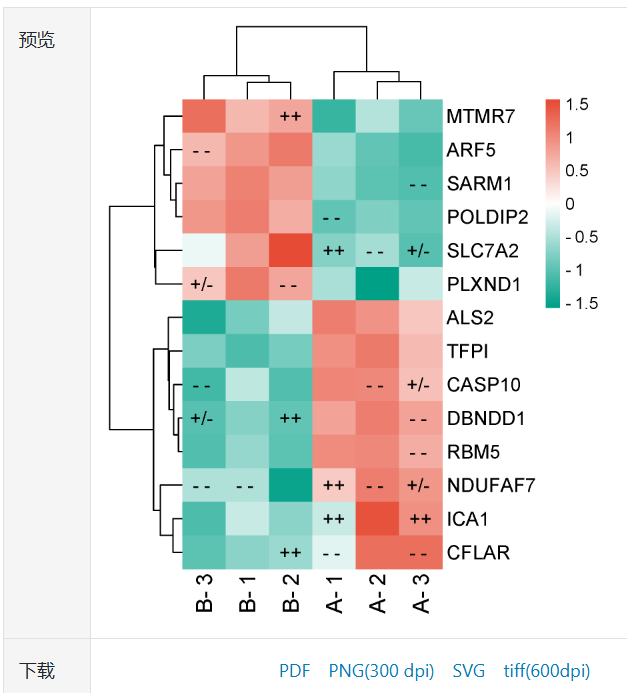
带cut和边框颜色的标注热图
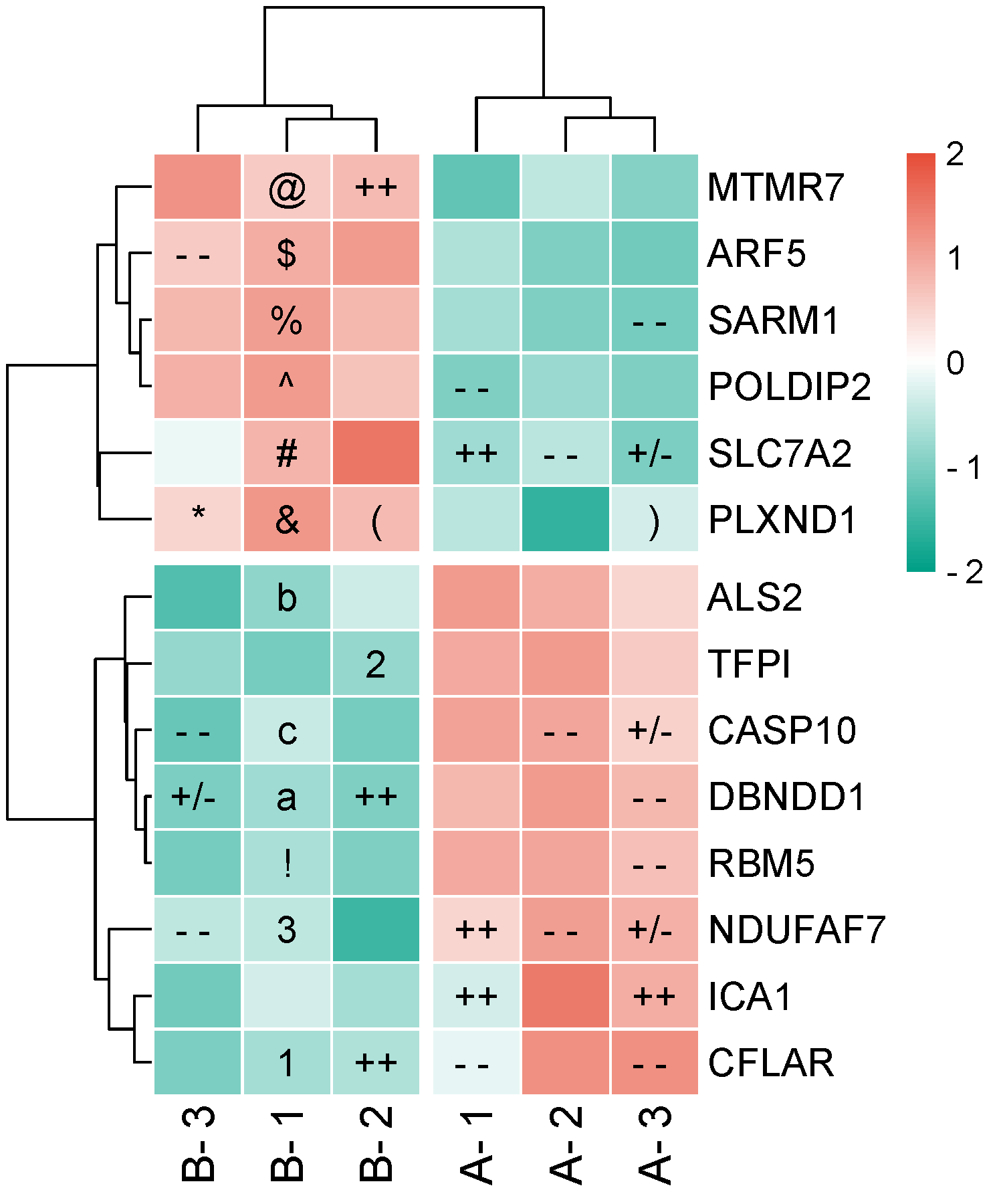
微生信助力高分文章,用户230000,谷歌学术4500
https://blog.sciencenet.cn/blog-707141-1460456.html
上一篇:在线绘制cancer cell同款双向条形图展示富集结果
下一篇:生信入门第十课:Clusterprofiler GO和KEGG富集分析R代码详解